某些资源的可用性有限,并且可能由资源经理安排了其时间计划。 在 Project Professional 2016 中,你可能需要请求资源预订才能在你的项目使用某些资源。
重要: 仅在使用连接到 Project Online 的 Project Professional 2016 时,资源预订才有效。
如何了解我的项目所用资源是否需要经批准的预定? Project 将告诉你答案! 如果你看到此指示器 
如果知道所需资源需要预定:
-
保存、签出并确保已发布你的项目。
仅当将项目保存到 Project Online、签出给你并且至少已发布一次时,预订才可用。
-
构建你的团队。
单击“资源”>“添加资源”>“从企业构建团队”,并添加完成工作所需的人员。
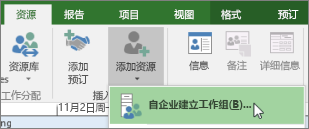
-
添加预订。
单击“资源”>“添加预订”,请选择你想使用的资源,添加“开始”和“完成”日期,并包含可能有助于资源经理了解工作的任何其他详细信息。
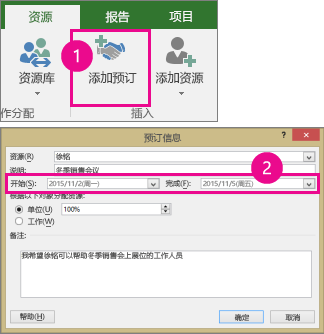
提示: 单位和工时之间有什么区别? 单位允许你指定资源占用时间的百分比,工时允许设置特定的小时数。 例如,如果你知道你实际上只在某一设定时长的一半时间需要某项资源,请选择“单位”并输入 50%。 或者,如果你知道某项任务将花费约 20 小时,请选择“工时”并输入 20 小时。
-
提交预订。
更改为“资源计划”视图。
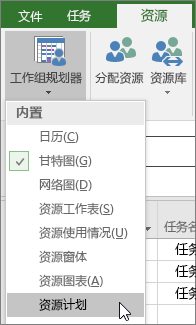
单击你刚添加的预订(通过此绿色指示器显示

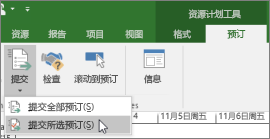
提示: 也可以“提交所有预订”以发送所有更改供审批。
“预订状态”列显示预订现为“建议”。
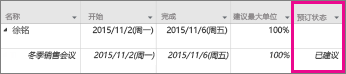
-
等待审批。
资源经理查看你的请求后,可以选择“接受”或“拒绝”你的请求,并提供的一些注释。 你可以刷新“资源计划”视图,以查看最新“预订状态”。
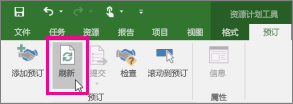
刷新后,请在“资源计划”视图中检查“预订状态”列:
-
如果你看到“提交”,可以根据你的计划随意安排资源。
-
如果你看到“拒绝”,请寻找此注释指示器

-







